本文将介绍如何使用不同的Daz安装管理器安装Daz3d。我们将详细介绍Daz安装管理器(DIM)的许多优势,以及如何安装、设置和充分利用其许多功能。我们还将了解如何下载和更新内容,无论是通过软件还是手动安装。最后,我们将描述新的daz3d安装程序DazCentral的优势以及与原始管理器的比较。只需几个步骤,您就可以获得应该了解的所有信息。
Daz安装管理器(DIM)
那么,它究竟是如何工作的呢?简单来说,Daz3d安装管理器(也称为DIM)是您来自Daz的所有内容的中心。当您打开Daz3D安装程序时,您可以下载Daz Studio以及以前从市场购买的内容。这非常有帮助,因为您将在一个地方找到所有的内容,以及在需要时的更新。不再需要在文件夹中查找您的产品,或者尝试记住您的产品版本是否已更新。
要下载免费的Daz3D安装管理器,请转到以下链接,注册以创建您的帐户,然后点击“立即下载”按钮。
完成后,我们可以继续安装过程。这相当简单,所以您不会遇到重大问题。
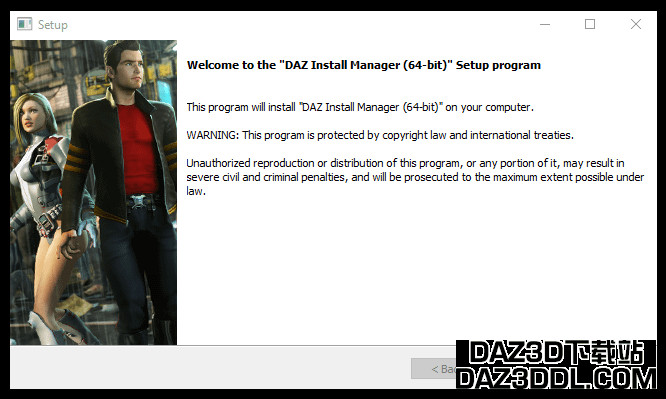
双击下载的文件,将出现欢迎屏幕,点击“下一步”继续安装。
我们还将接受许可协议,勾选“我接受协议”,然后点击“下一步”。
安装程序将通知有足够的信息来安装应用程序。我们点击“下一步”。请记住,随时可以通过点击右下角的“取消”按钮退出安装过程。让进程完成安装(速度相当快),不久产品就会安装好并准备启动。
在Daz安装管理器中设置您的帐户
软件应该已经正确安装,并且您应该看到以下登录屏幕。在任何情况下,您可以使用桌面上的快捷图标打开Daz3D安装管理器。
我们点击绿色框“添加帐户”,然后填写我们在下载软件之前输入的数据。之后,您应该设置好您的帐户。请记住输入一个能够最好识别您的帐户的名称。
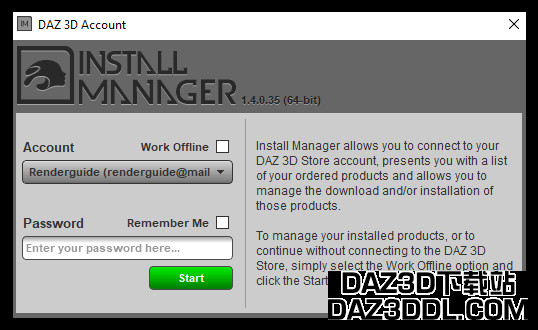
完成后,您可以访问您的帐户。如果您指示将要离线工作,那么无需密码(我们应该勾选该框)。否则,如果在线工作,请输入密码并点击“开始”。
欢迎来到安装管理器(从现在起我们将称其为DIM)的主屏幕。这里是魔法发生的地方。
使用Daz3d安装管理器下载您的文件
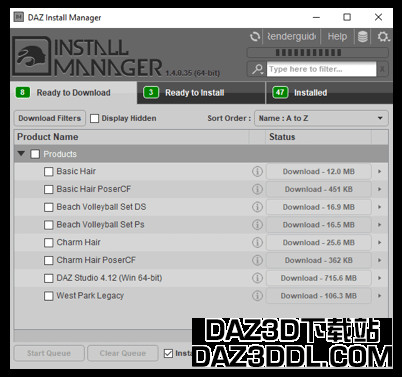
第一个面板称为“准备下载”。在这里,您将找到列出的所有可用下载,例如Daz3D Studio软件本身以及其他组件,如资源和插件。
您将找到每个项目的名称,并按产品或更新进行排序。如果在此屏幕上没有列出任何项目,这意味着您没有新的可下载内容。
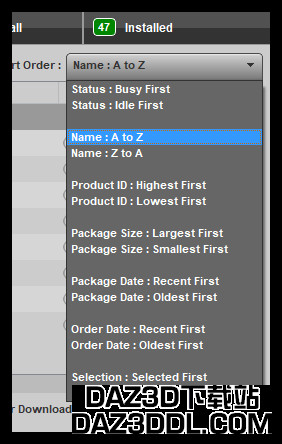
您始终可以按字母顺序、大小、日期、订单日期、状态等对项目进行排序。
此外,我们可以使用搜索栏来过滤项目。
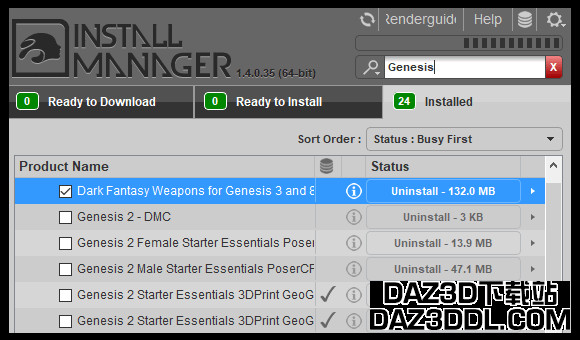
一个有趣的功能是复选框“下载后安装”。如果选中,它将自动安装每个下载的项目。
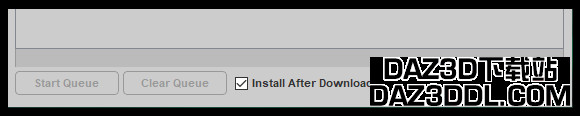
只需实际下载,选择要下载的项目后,要么按“开始队列”下载,要么通过按每个元素右侧的下载框逐个下载。
安装您的文件
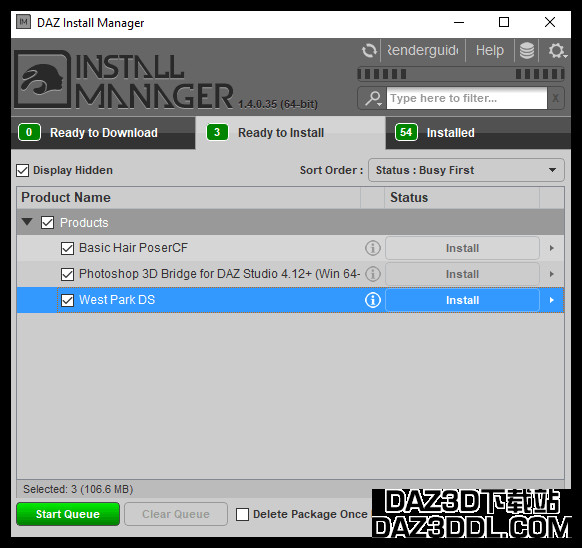
这个面板称为“准备安装”,您将在其中找到所有先前完成下载过程的项目。现在,您需要选择要安装的项目,方法是在每个项目旁边勾选框上勾选,然后点击“开始队列”。
您还会收到已安装文件的位置提醒。您可以通过前往设置来更改目录。点击安装程序右上角的齿轮图标。然后点击基本设置,浏览您的新位置。
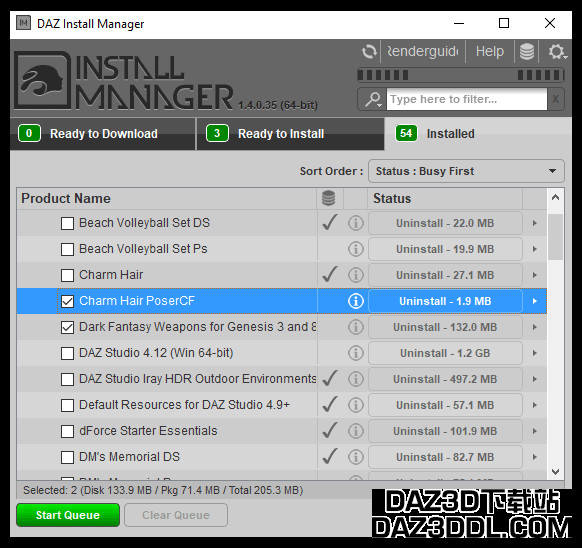
在“已安装”面板中,我们将找到以前安装的产品。如果旁边也有复选标记,这意味着产品是智能的,并且已安装元数据。您可以通过点击“卸载”框来卸载任何项目。如果决定卸载多个项目,请勾选每个项目,然后继续“卸载所选”,如此简单!
DazCentral
如果您更喜欢观看视频,请查看下面的YouTube教程,否则请继续阅读。
您可以免费下载新的Daz安装程序这里。
DazCentral(我们将其称为DC)最近加入了产品系列。与IM的主要区别在于其时尚的用户界面。安装后,我们将看到一个全新的界面,有助于保持事物有序。由于其新的内容管理器,内容会自动排序,使其更容易找到。
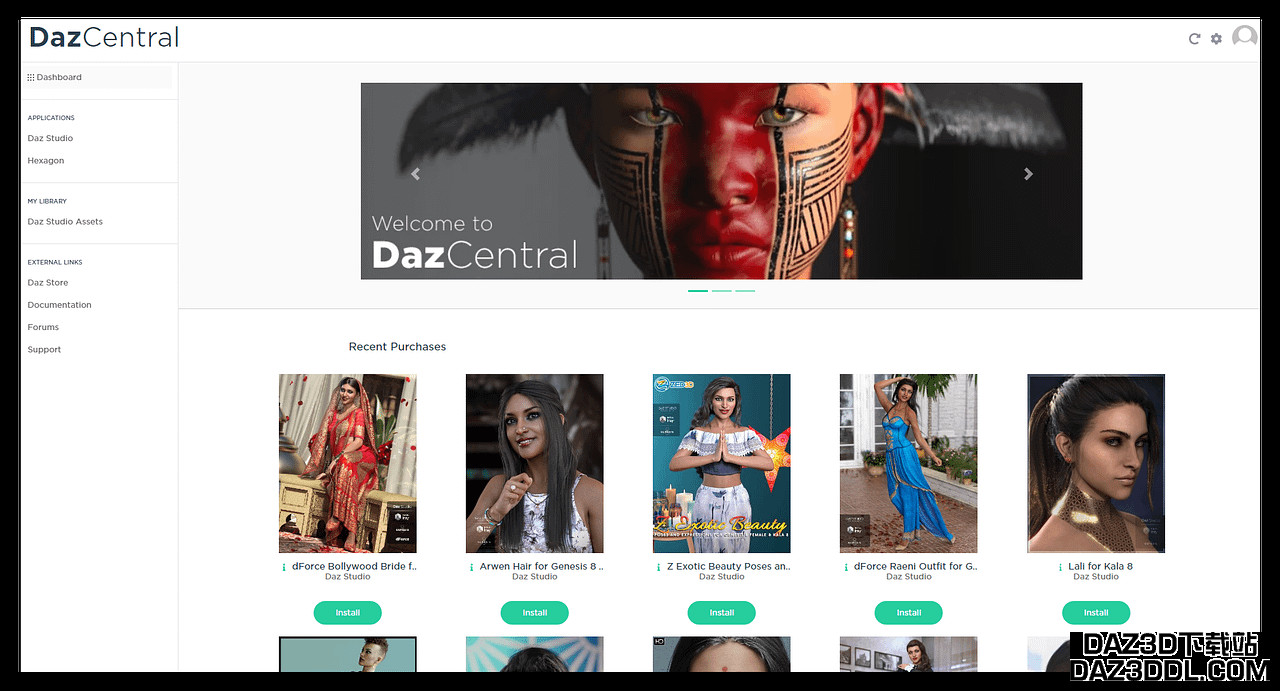
...
如果我们点击“我的资产”,我们将看到已安装的产品列表,可以按名称、订单日期或大小进行组织。
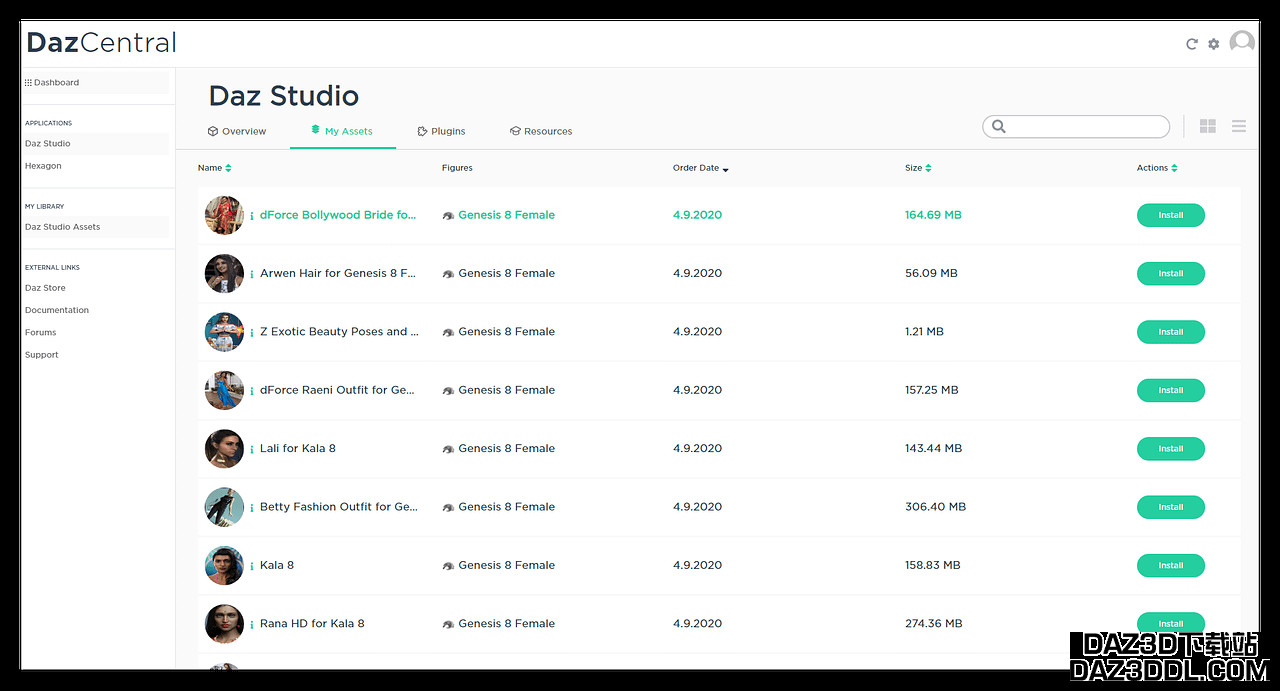
那么,与DIM相比的主要区别是什么呢?
简而言之,DC是另一种选择,适用于那些对DIM界面感到陌生的人。但是,您可以同时安装两者(不能同时运行)。
DC附带的其他附加功能有:
- 您可以直接从应用程序访问教程。
- 您可以一键打开您的3D内容到Daz3D Studio。
- 您可以管理和更新插件。
Daz3D手动安装
我们知道有时进行手动安装可能会变得混乱,并且肯定需要更多的注意。但按照以下步骤将会很好,您不应该遇到任何问题,所以让我们开始吧。
下载您的内容
在下载内容时,它通常以.zip或.rar格式压缩。确保能够通过下载正确的程序(例如7Zip或Winrar)来解压文件。创建一个单独的文件夹,您可以在其中解压文件,以便始终以有序的方式跟踪文件位置。
复制您的文件
创建一个新文件夹,例如“My Third Party Content”,可以放在桌面上。我们将在此处复制所有必要的文件。打开您下载的zip文件,您可能会看到主文件夹的名称为Content、My Library、DAZ Library等。双击并浏览子文件夹,直到找到一些带有名称如“Data”、“People”、“Runtime”的文件夹。我们应该将所有列出的这些文件夹拖到“My Third Party Content”中。
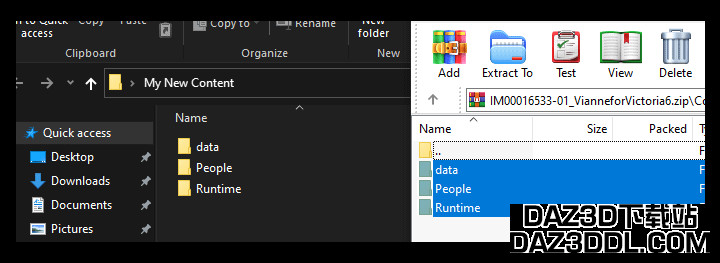
定位您的文件夹
启动您的DAZ Studio。转到“编辑”,然后点击“首选项”,前往“内容”选项卡,然后点击内容目录管理器。
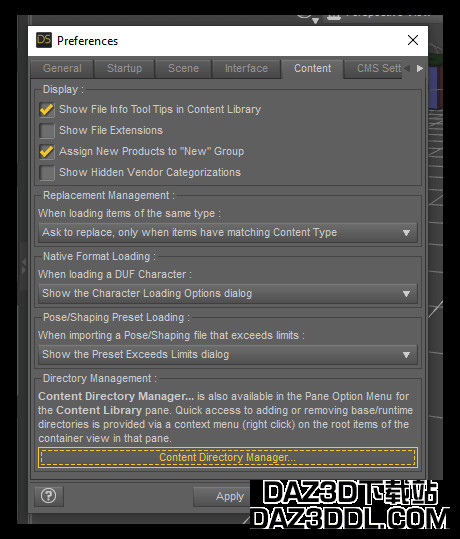
点击下拉列表中的“DazStudio格式”。然后点击“添加”并找到您以前创建的文件夹。在这种情况下是“My Third Party Content”。接受所有并准备使用我们的内容。
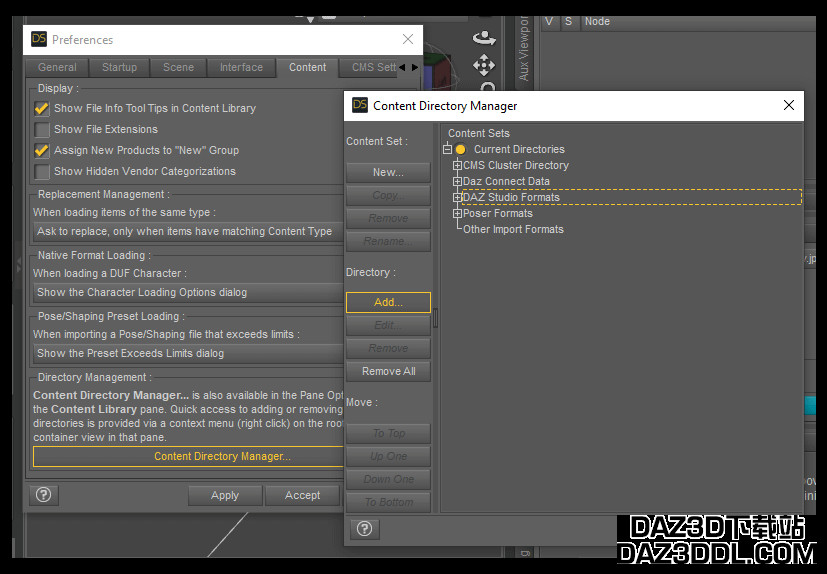
我们所做的只是帮助软件定位我们的文件。现在在主要的左侧面板中,找到“内容库”选项卡,然后找到“3D工作室格式”下拉列表。我们的文件夹现在以新的内容可用。请确保右键单击“刷新”以刷新。完成了!
结论
到目前为止,我们已经看到每个使用Daz Studio的人都有必要了解如何使用安装管理器的一般知识。在本文中,我们不仅解释了基础知识,还解释了通常被忽视的重要功能。此外,我们解释了如何执行手动安装以及如何将其作为导入内容的良好替代方法,特别是对于第三方内容。现在,您已经准备好导入您的内容并开始工作了。
附注:您可以在本文顶部使用的3D模型在此处找到。
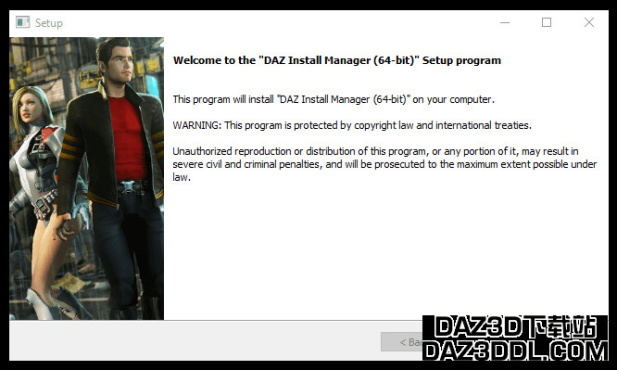


soniya9112 新南威尔士州
ddddddddddddddddd